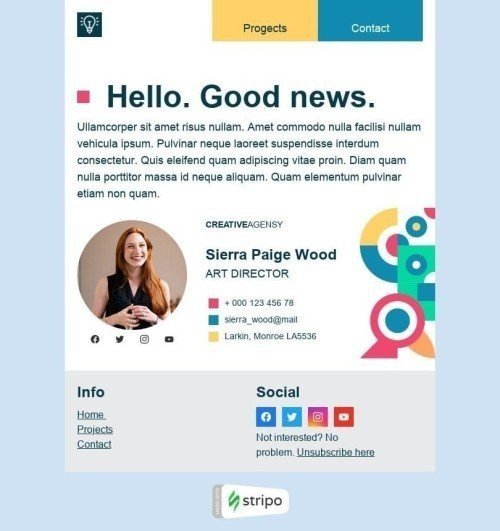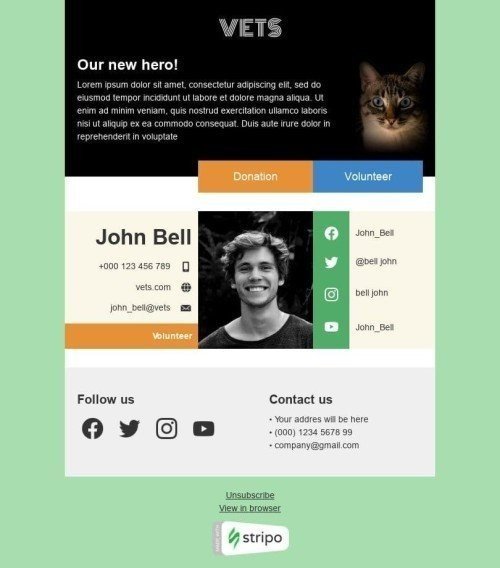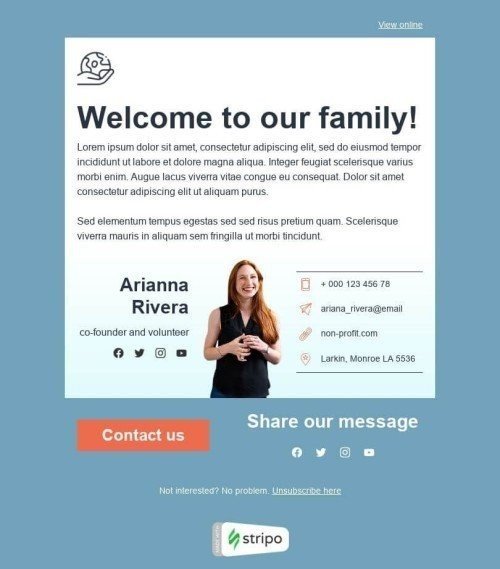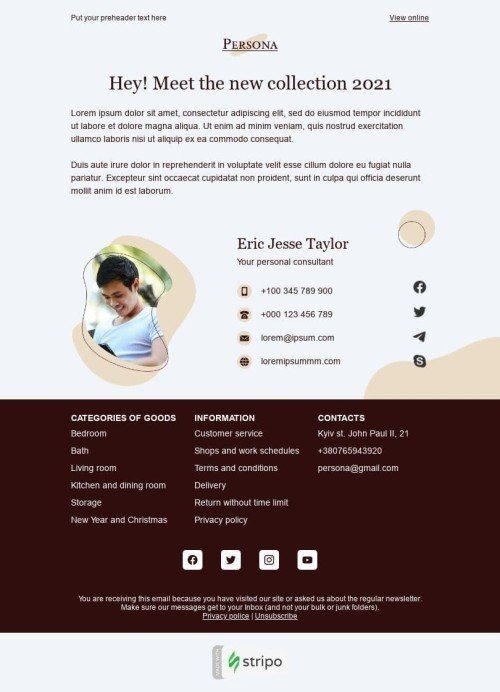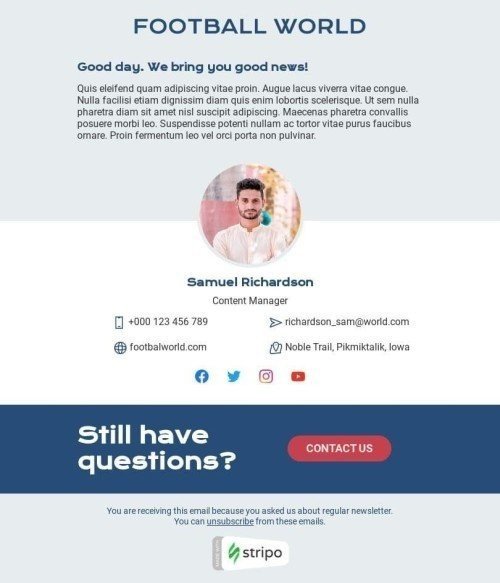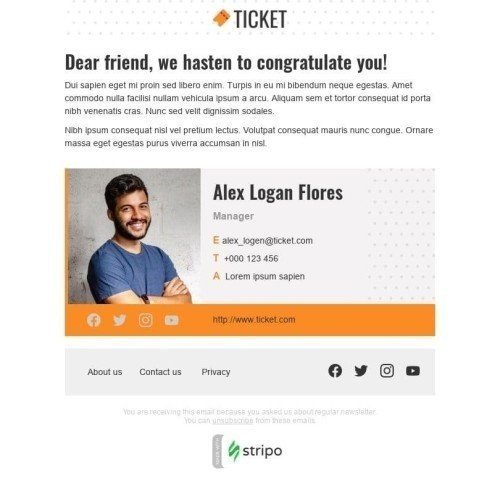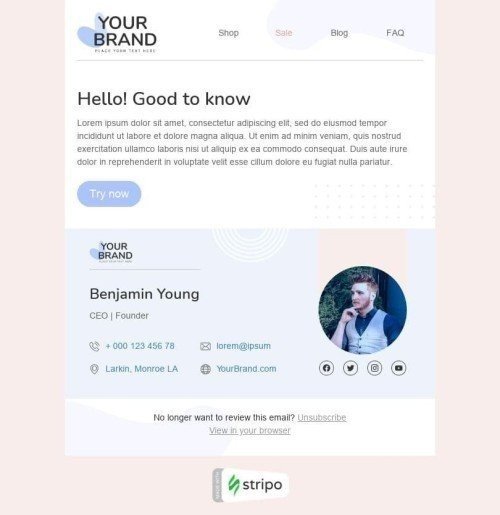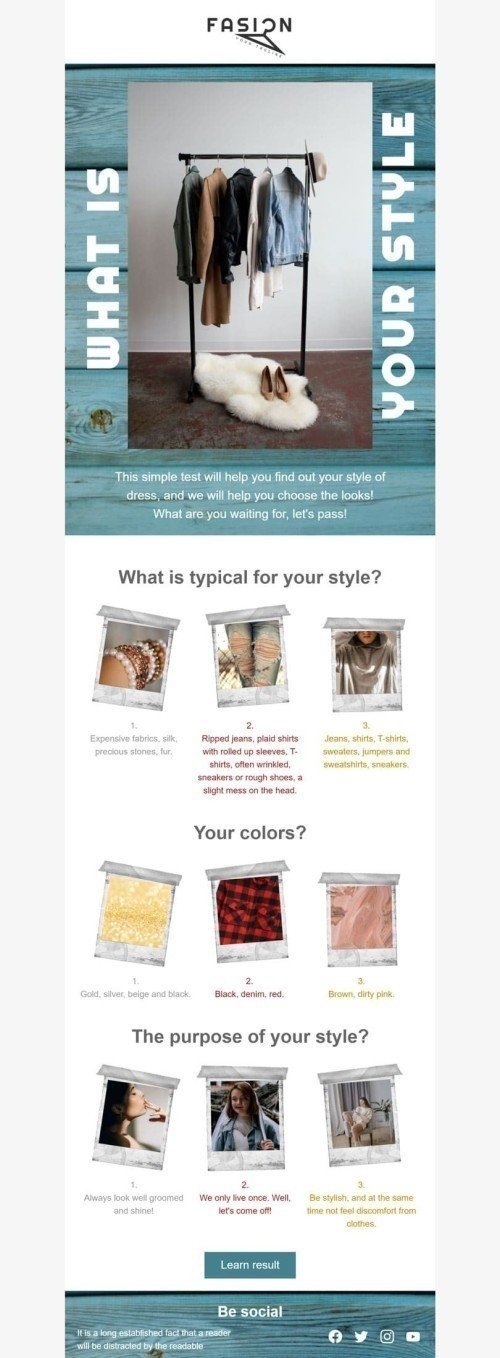Categorías Populares
Preguntas frecuentes
¿Cómo crear una plantilla HTML en Braze?
Nuestra plataforma interactiva de diseño de correo electrónico le ofrece crear una plantilla HTML efectiva y llamativa sin necesidad de codificación. Haciendo clic en la carpeta "Integraciones", encontrará casi 500 plantillas Braze listas para trabajar. Cuando encuentres la plantilla que necesitas, haz clic en el botón "Usar plantilla", y empieza a editarla tras el rápido procedimiento de inicio de sesión.
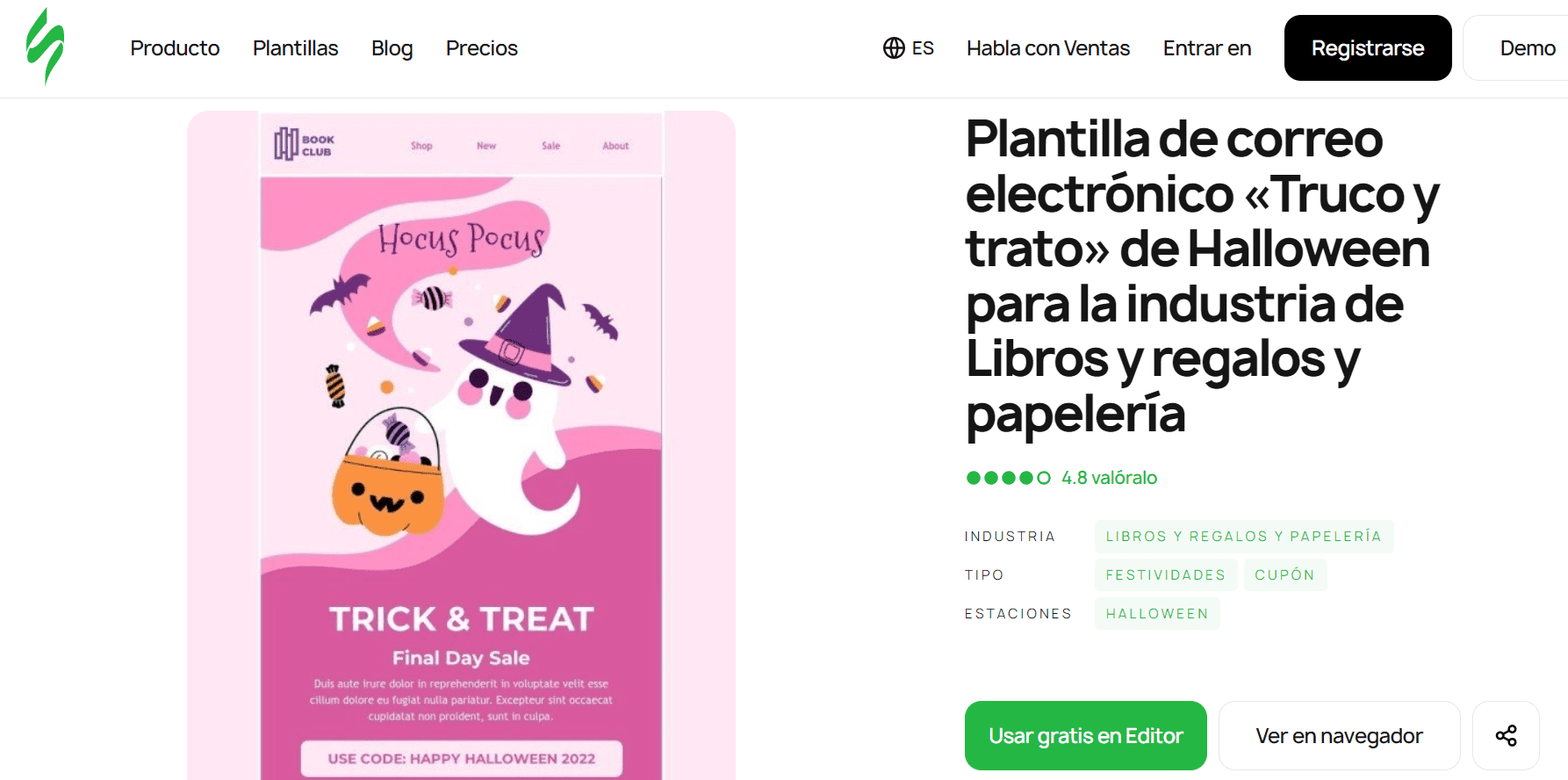
Si es tu primera experiencia trabajando con nuestro servicio, verás un recuadro llamado "Empieza a diseñar correos electrónicos fácilmente."
¿Cómo utilizar las plantillas de correo electrónico Braze?
Una vez que haya encontrado una plantilla Braze, verá las características y herramientas para obtener el diseño de correo electrónico necesario. Hay una barra de herramientas en el lado izquierdo de la pantalla con todo lo necesario para la edición.
Al hacer clic en la pestaña "Configuración general", se le ofrecerá cambiar el ancho, las fuentes y el color de fondo para implementar sus preferencias de diseño de correo electrónico.
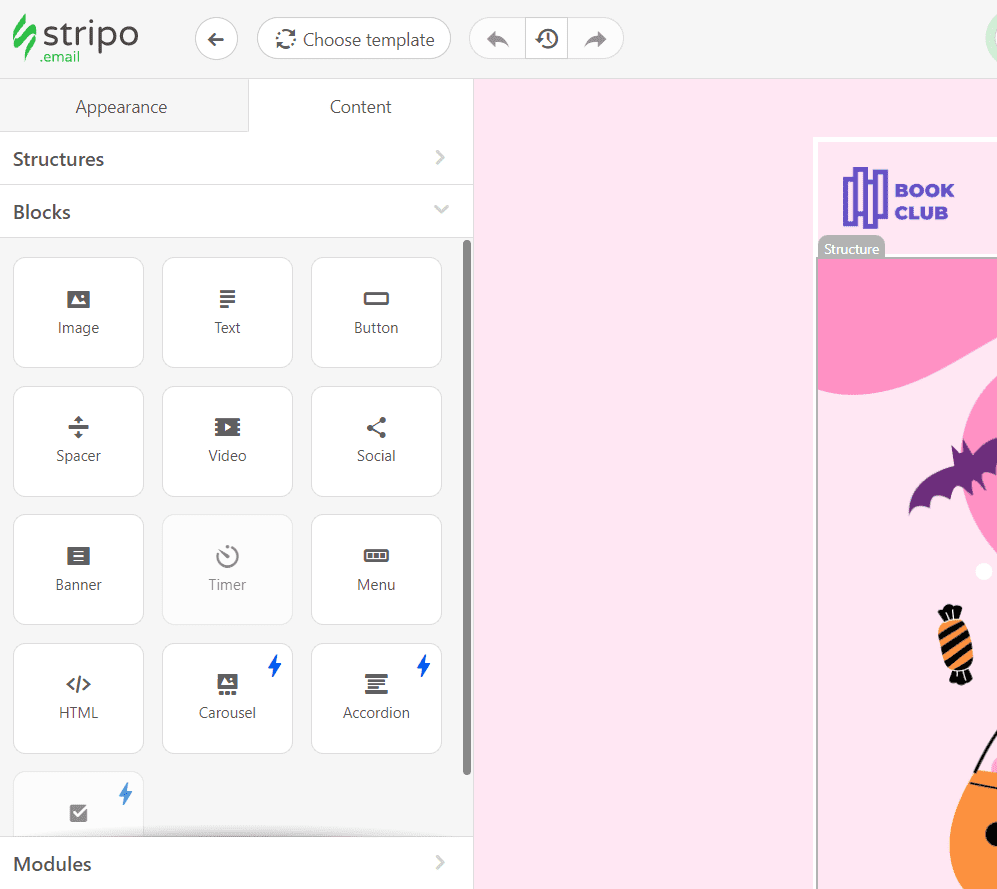
Usando "Rayas" puedes trabajar con partes de tu correo electrónico como el encabezado, el contenido, el tamaño del texto, etc.
¿Cómo guardar las plantillas de correo electrónico en Braze?
Una vez que termines de crear tu plantilla de correo electrónico, siempre tendrás la posibilidad de encontrarla en tu cuenta. Stripo también proporciona la exportación a Braze ESP. Mira algunos pasos para esta acción:
- encontrar y hacer clic en el botón "Exportar" situado encima de su plantilla de correo electrónico, después de eso encontrar la opción "Braze";
- rellena el "Nombre del conector" y la clave API, y luego elige tu instancia. Vuelve a pulsar "Exportar";
- Si necesitas crear una clave de API, utiliza "Braze Dashboard", pulsa "Developer Console", luego "REST API Key", la última acción es pulsar "Create New API Key";
- encontrarás tu plantilla de correo electrónico en el panel llamado "Plantillas y medios" en la columna "Plantillas HTML guardadas".
¿Cómo enviar plantillas de correo electrónico HTML con Braze?
Después de que hayas hecho la elección entre tus plantillas, debes hacer algunos pasos para empezar a enviarlas.
-
Redactar el correo electrónico. Después de elegir la plantilla correcta, notarás un resumen del correo electrónico donde es posible girar el editor de pantalla completa rápidamente y también cambiar la información necesaria para el envío como agregar un encabezado de correo electrónico;
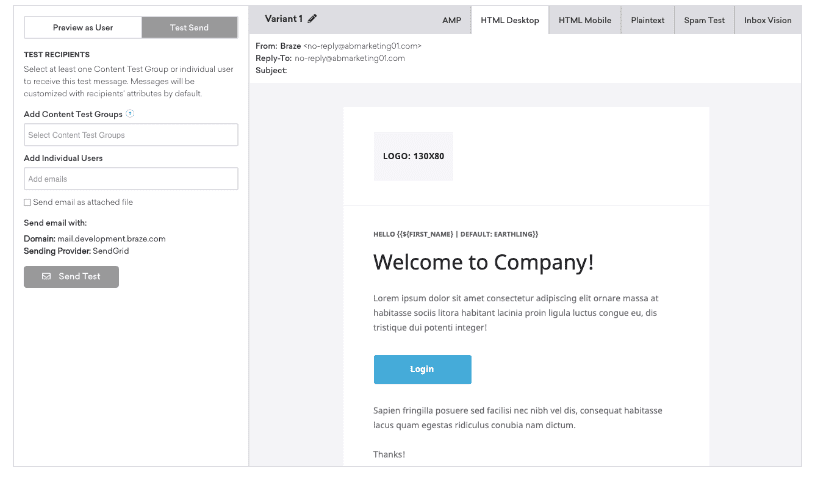
- Comprobar si hay errores en el correo electrónico. El editor Braze señalará cualquier problema con su correo electrónico antes de enviarlo. Por ejemplo, se centra en las direcciones De y Responder-a inválidas, claves de encabezado duplicadas, correos electrónicos sin enlace de cancelación de suscripción, contenido de correo electrónico que es más grande que 400kb (se recomienda hasta 102kb), etc.;
- construya el resto de su campaña;
- elegir el horario de entrega o el activador. Tus correos electrónicos pueden ser recibidos por una hora programada, una acción o un disparador de la API. Los eventos de conversión también están disponibles porque Braze te permite ver la frecuencia con la que las personas realizan acciones específicas;
- revisar y desplegar. En la última página de esta sección, se te proporcionará un resumen de tu campaña. Después de confirmar todos los detalles necesarios, haz clic en "Lanzar campaña" para comenzar el envío.
¿Dónde encontrar su plantilla de correo electrónico en Braze?
En la sección de navegación que se encuentra en el lado izquierdo de su pantalla, haga clic en el botón "Plantillas y medios" cerca del panel "Compromiso". Allí verás la "Galería de plantillas de correo electrónico" donde será posible ver todas las plantillas anteriores. Elige la correcta para empezar a editarla.
¿Cómo añadir plantillas de correo electrónico Braze?
A continuación se indican algunas formas de encontrar y trabajar con las plantillas de correo electrónico Braze en Stripo:
- abrir el sitio web de Stripo, hacer clic en la sección "Plantillas de correo electrónico", y encontrar plantillas de correo electrónico Braze ya hechas mirando el bloque "Integraciones". Selecciona la que quieras utilizar y pulsa el botón "Usar en el editor". Después de estas acciones, se le pedirá que cree la cuenta para construir su propio diseño de correo electrónico eficaz.
- Si ya has iniciado sesión en Stripo, puedes desplazarte fácilmente para encontrar una de las 485 plantillas de correo electrónico de Braze dentro del editor. Cambia al bloque "Plantillas" y encontrarás el botón "Plantillas preparadas" para empezar a trabajar.
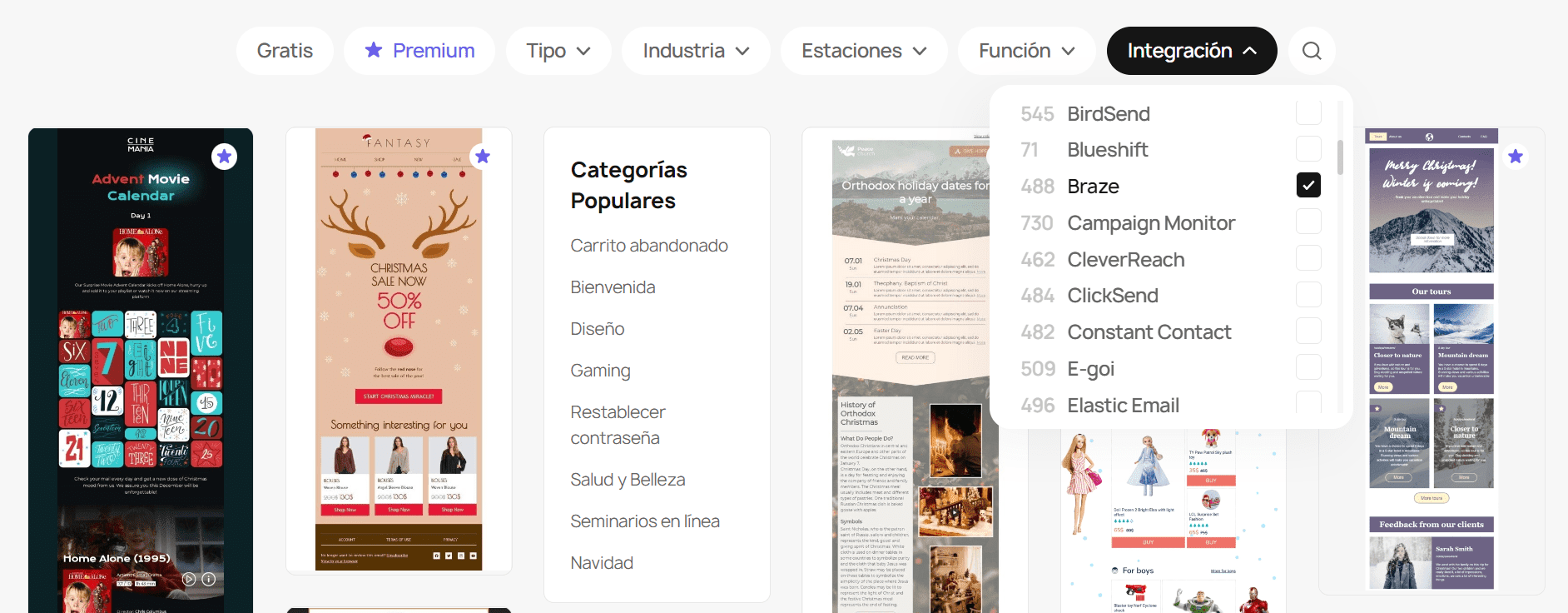
¿Tienes otras preguntas?
Si tienes más preguntas sobre nuestros precios y planes, contacta con nosotros para que podamos ayudarte.
Únase a más de 1,5M usuarios
Empieza gratis - actualízate cuando quieras
.jpg)
.jpg)
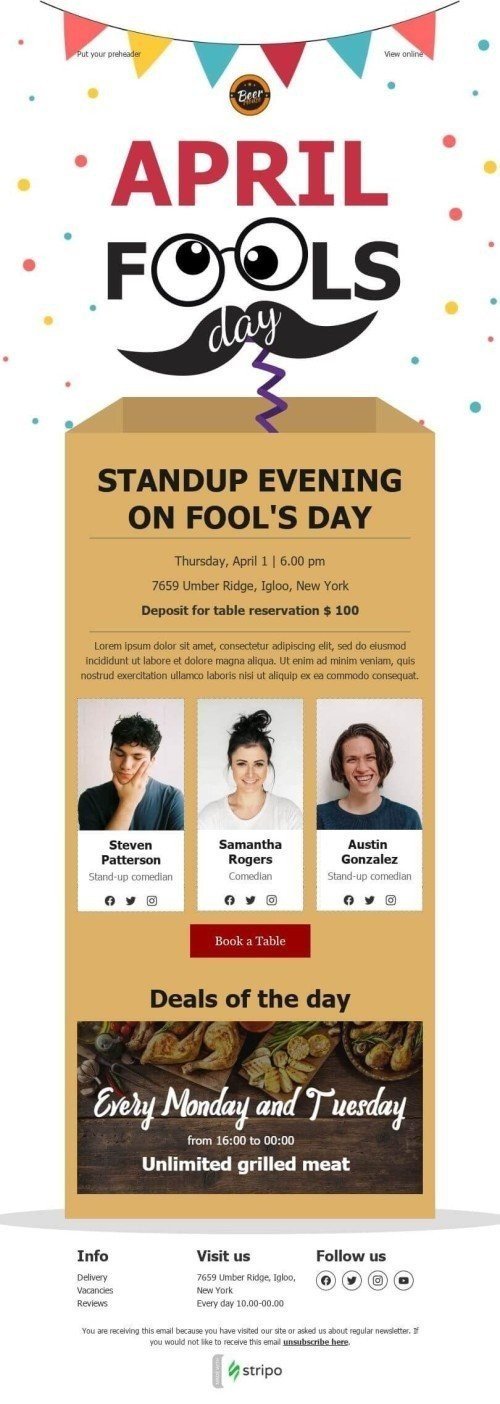
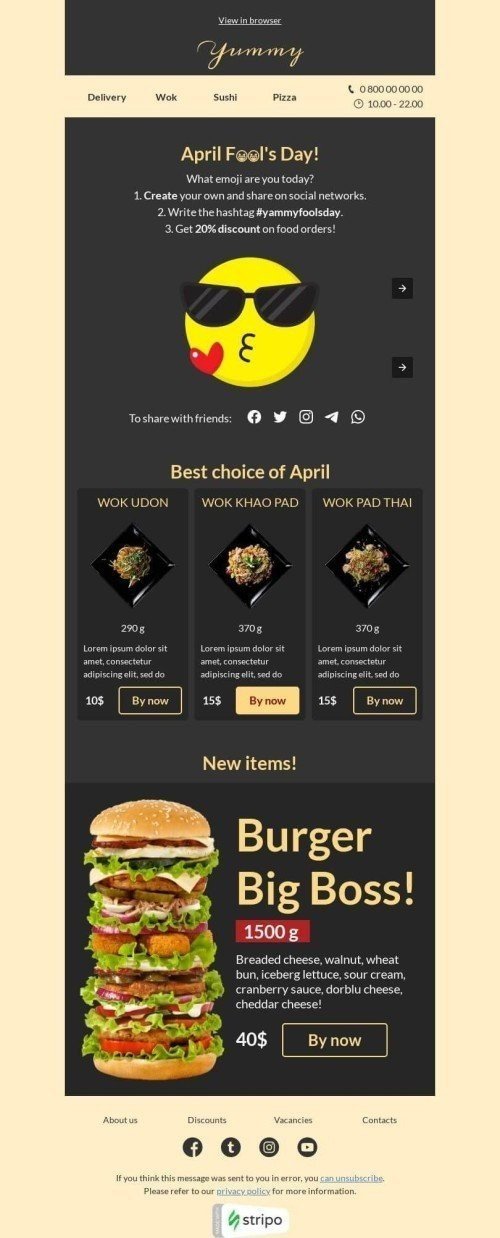
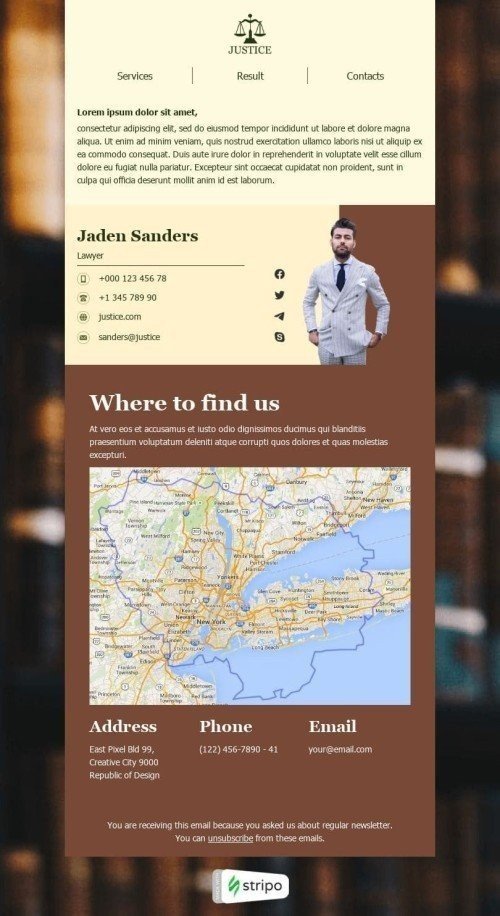
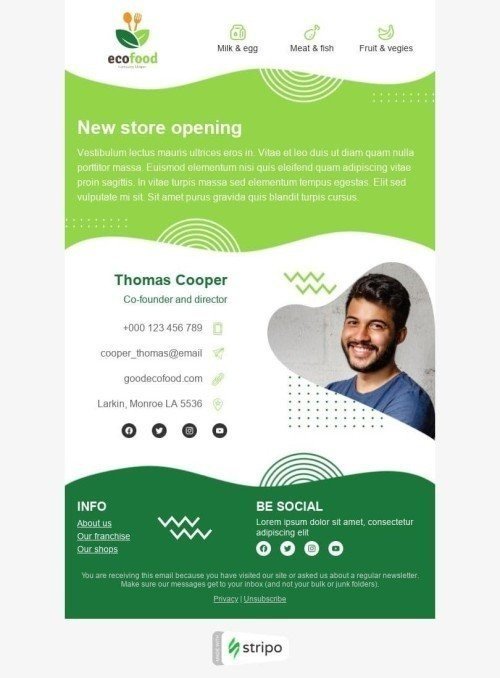
.jpg)